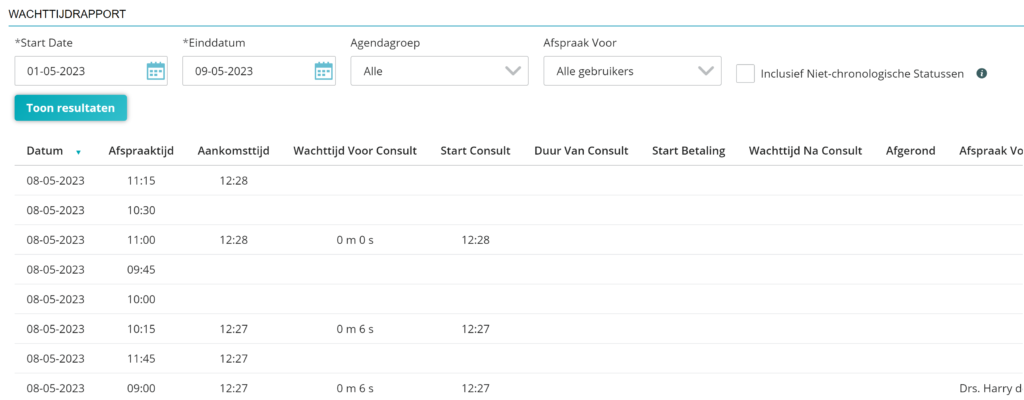Met de wachttijdrapportage krijg je inzicht in de klantbeleving en efficiëntie van je dierenkliniek met een rapport dat laat zien hoe lang cliënten in je dierenkliniek hebben doorgebracht tijdens de verschillende fasen van hun afspraak. Dit artikel legt uit hoe het rapport kan worden gemaakt en welke informatie in het rapport zichtbaar is.
Voordat je begint
Dit is de box titel
- Om gebruik te kunnen maken van de wachttijdrapportage heb je de juiste toegangsrechten nodig. Toegangsrechten kunnen door de beheerder worden aangepast in
 > Algemene Instellingen > Beheer Toegangsrollen.
> Algemene Instellingen > Beheer Toegangsrollen. - Zoekresultaten zullen beschikbaar zijn vanaf 5 November 2018.
Stappenplan
- Ga naar
 > Rapporten > Wachttijdrapport.
> Rapporten > Wachttijdrapport. - Vul bovenaan de filters in.

-
“Startdatum” en “einddatum”: geef een datumbereik in voor het wachttijdrapport. Vul de datum in (formaat DD-MM-JJJJ) of klik op het
 -icoon om de kalender te openen en klik op een datum.
-icoon om de kalender te openen en klik op een datum. - “Agendagroep”: agendagroepen zijn de tabbladen in de agenda. Geef aan of het wachttijdrapport voor alle agendagroepen gegenereerd moet worden of selecteer een specifieke agendagroep in het dropdownmenu.
- “Afspraak voor”: het is mogelijk om een wachttijdrapport te genereren van alle afspraken die voor een specifieke medewerker zijn gemaakt, door de naam van die gebruiker te selecteren in het dropdownmenu.
- “Inclusief niet-chronologische statussen”. Vink deze optie aan om afspraken in de rapportage op te nemen waarvan de status handmatig is veranderd van de ene status naar een andere, die niet de eerstvolgende status in de rij is. Bijvoorbeeld: een afspraak wordt handmatig veranderd van de status ‘open’ naar ‘in behandeling’; daarbij wordt de status ‘aanwezig’ overgeslagen.
-
- Klik op Toon resultaten.
De zoekresultaten worden getoond:
Lees hier welke informatie wordt getoond in de verschillende kolommen.
Je kunt deze informatie exporteren naar Excel door op ![]() te klikken onderaan de zoekresultaten.
te klikken onderaan de zoekresultaten.
Meer hierover
Uitleg van de kolommen
| Kolom | Informatie |
|---|---|
| Datum | De datum van de afspraak in de agenda. |
| Afspraaktijd | De tijd van de afspraak in de agenda. |
| Aankomsttijd | Het tijdstip waarop de status van de afspraak is veranderd naar 'Aanwezig'. |
| Wachttijd voor consult | De tijdsduur dat de status van de afspraak op 'Aanwezig' stond voordat deze is veranderd naar 'In behandeling'. |
| Start consult | Het tijdstip waarop de status van de afspraak is veranderd naar 'In behandeling'. |
| Duur van consult | De tijdsduur dat de status van de afspraak op 'In behandeling' stond voordat deze is veranderd naar 'Betalen'. |
| Start betaling | Het tijdstip waarop de status van de afspraak is veranderd naar 'Betalen'. |
| Wachttijd na consult | De tijdsduur dat de status van de afspraak op 'Betalen' stond voordat deze is veranderd naar 'Afgerond'. |
| Afgerond | Het tijdstip waarop de status van de afspraak is veranderd naar 'Afgerond'. |
| Afspraak voor | Geeft aan of deze afspraak voor een specifieke medewerker is ingepland. De informatie is afkomstig uit het veld "Afspraak voor" in de afspraakdetails. |
| Afspraaktype | Specificeert het afspraaktype. De informatie is afkomstig uit het veld "Type" in de afspraakdetails. |
| Naam cliënt | Specificeert de naam van de cliënt, die gekoppeld is aan de afspraak. |
| Naam patiënt | Specificeert de naam van de patiënt, die gekoppeld is aan de afspraak. |
| Diersoort | Specificeert de diersoort van de patiënt, die gekoppeld is aan de afspraak. |